如何关闭笔记本电脑的小键盘 笔记本小键盘怎么关
- 科技
- 2024-06-05 11:24
- 64

随着科技的发展,笔记本电脑已经成为了我们日常生活中不可或缺的一部分。然而,对于一些用户来说,笔记本电脑的小键盘可能会带来一些不便。本文将详细介绍如何关闭笔记本电脑上的小键盘。
1. 了解小键盘的位置和功能
首先,我们需要了解笔记本电脑上的小键盘的位置和功能。通常,小键盘位于主键盘的右侧,包括数字键和一些特殊功能键。这些键在默认情况下是被禁用的,但在某些情况下,它们可能会被意外激活。
2. 检查键盘布局
在关闭小键盘之前,我们需要检查键盘布局。不同的笔记本电脑品牌和型号可能有不同的键盘布局。因此,了解您的笔记本电脑的键盘布局对于找到正确的方法关闭小键盘至关重要。
3. 使用Fn键关闭小键盘
大多数笔记本电脑都配备了一个名为Fn(功能)的键,用于激活或禁用特定的键盘功能。要关闭小键盘,您需要同时按下Fn键和另一个特定的键。这个特定的键通常标有“Num Lock”或“Num”字样,表示数字锁定功能。
以下是关闭小键盘的一般步骤:
a. 找到Fn键:Fn键通常位于键盘的左下角或右下角。
b. 找到Num Lock键:Num Lock键通常位于键盘的右上角,可能与某些功能键共享。
c. 同时按下Fn键和Num Lock键:按住Fn键,然后按下Num Lock键。这将关闭小键盘功能。
4. 检查小键盘指示灯
在关闭小键盘后,您可能会注意到键盘上的一个指示灯熄灭或变暗。这个指示灯通常标有“Num Lock”或数字图标,表示小键盘的状态。如果指示灯熄灭或变暗,说明小键盘已成功关闭。
5. 遇到问题时寻求帮助
如果您按照上述步骤操作,但仍然无法关闭小键盘,建议您查阅笔记本电脑的用户手册或联系制造商的技术支持。他们可以为您提供针对您设备的具体指导。
总结:
关闭笔记本电脑的小键盘是一个相对简单的过程。通过了解键盘布局、使用Fn键和Num Lock键,以及检查指示灯,您可以轻松地关闭小键盘功能。如果遇到问题,不要犹豫,寻求专业帮助。













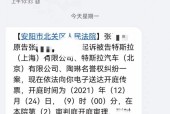


有话要说...